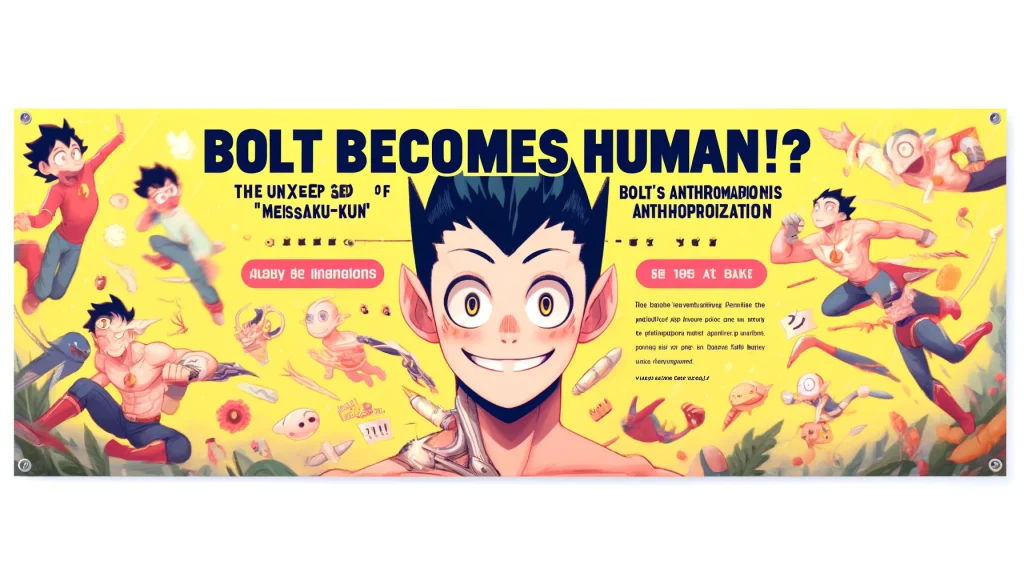「グラフを作成する際に必要な基礎知識から、グラフの見た目や種類、操作方法まで、グラフに関するさまざまな情報をまとめました。また、グラフの保存や出力方法、さらに応用例や解析・処理方法についても詳しく解説しています。さらに、インタラクティブな操作方法についても紹介しており、読者の興味を引く情報が満載です。グラフに興味のある方やデータの可視化に興味がある方にとって、必読のブログ記事となっています。」
1. 2次元グラフの基礎
2次元グラフは、x軸とy軸を用いてデータを視覚化する方法です。Matlabを使用すると、データのプロット、ラベルの追加、線のスタイルの変更などが簡単にできます。また、グラフの保存やエクスポートも容易です。2次元グラフは、科学や工学、経済学などの分野で広く使用されています。
1-1. 2次元グラフとは
2次元グラフは、平面上に座標軸を設定し、2つの変数の関係を表す図です。一方、1-1関数とは、異なる要素同士の対応関係であり、1つの入力に対して1つの出力が対応する関数です。
2次元グラフにおいて、1-1関数は、グラフ上で水平線や垂直線が他の点と一つだけ交差するような関数です。つまり、異なる入力に対して異なる出力が対応し、同じ出力が複数の入力に対応することはありません。
1-1関数は、数学や統計学、データ解析などの分野で重要な役割を果たしています。例えば、2次元グラフ上でのデータの関係性を可視化する際に、1-1関数を利用することで、データの対応関係やパターンを把握することができます。
また、1-1関数は逆関数を持つ性質もあり、逆関数を使うことで、出力から入力を求めることができます。このように、2次元グラフと1-1関数は、数学的なモデルの表現やデータの解析において、重要な役割を果たしています。
1-2. 座標軸と座標系
本記事では、Matlabを使用して2次元グラフを作成する方法について説明します。まず、座標軸と座標系について学びましょう。
座標軸は、グラフの縦軸と横軸を表します。通常、縦軸がy軸、横軸がx軸として設定されます。これらの軸は、グラフ上の位置を示すために使用されます。
座標系は、座標軸の方向や範囲を定義します。一般的に、直交座標系が使用されます。この座標系では、x軸とy軸は90度の角度で交わります。
Matlabでは、plot関数を使用して2次元グラフを作成します。例えば、次のコードを使用すると、x軸上に0から10までの値を取る点と、それに対応するy軸上の値を指定できます。
x = 0:0.1:10;
y = sin(x);
plot(x, y);
このコードでは、x軸上の値を0から10まで0.1刻みで生成し、それに対応するy軸上の値をsin関数を用いて計算しています。最後に、plot関数を使用してグラフを描画します。
このように、Matlabを使用すると、簡単に2次元グラフを作成することができます。座標軸と座標系を理解し、適切に設定することで、データを視覚化するための強力なツールとなります。
1-3. データのプロット方法
このブログ記事では、Matlabを使用して2次元グラフを作成する方法について解説しています。まず、データをプロットする方法について説明します。
データをプロットするには、まずデータを配列として用意します。例えば、x座標のデータをxという配列に、y座標のデータをyという配列に格納します。
次に、plot関数を使用して配列をプロットします。例えば、plot(x, y)というコードを実行すると、xとyの配列に基づいて2次元グラフが表示されます。
また、plot関数には様々なオプションを指定することもできます。例えば、線の色やスタイル、マーカーの形状などを指定することができます。
さらに、複数のデータを同じグラフ上にプロットすることも可能です。例えば、plot(x1, y1, x2, y2)というコードを実行すると、x1とy1の配列に基づいて1つ目のデータがプロットされ、x2とy2の配列に基づいて2つ目のデータがプロットされます。
このようにして、Matlabを使用して簡単に2次元グラフを作成することができます。データのプロット方法を覚えておくと、数値やデータの傾向を視覚的に理解するのに役立ちます。
2. グラフのカスタマイズ
Matlabを使用して2次元グラフを作成し、グラフの見た目をカスタマイズする方法について説明します。
2-1. グラフのタイトルとラベルの設定
2次元グラフを作成する際には、グラフのタイトルや軸のラベルなどを適切に設定することが重要です。タイトルはグラフの内容を簡潔に表すものであり、グラフの上部に表示されます。軸のラベルはそれぞれx軸とy軸に対して設定され、データの意味を明確にします。
タイトルを設定するには、`title`関数を使用します。例えば、`title(‘2次元グラフの例’)`とすることで、タイトルが「2次元グラフの例」と表示されます。
軸のラベルは、`xlabel`関数と`ylabel`関数を使用して設定します。例えば、`xlabel(‘x軸’)`とすれば、x軸のラベルが「x軸」となります。同様に、`ylabel(‘y軸’)`とすれば、y軸のラベルが「y軸」となります。
これらの設定を適切に行うことで、グラフの見やすさや理解しやすさを向上させることができます。
2-2. 軸の範囲と目盛りの設定
Matlabにおける2次元グラフの描画には、軸の範囲と目盛りの設定が重要です。軸の範囲を設定することで、グラフの見え方を変えることができます。また、目盛りを設定することで、データの間隔や範囲を明確にすることができます。Matlabでは、xlimやylimを使用して軸の範囲を設定し、xticksやyticksを使用して目盛りを設定することができます。さらに、xticklabelsやyticklabelsを使用して目盛りのラベルを設定することもできます。軸の範囲や目盛りの設定は、グラフの見え方を改善するために欠かせない要素であるため、正確に設定するようにしましょう。
2-3. 背景色や線のスタイルの変更
Matlabの2次元グラフを作成する際には、背景色や線のスタイルを変更することができます。背景色を変更するには、`figure`コマンドを使用してグラフの図を選択し、`set`コマンドを使用して`Color`プロパティを設定します。例えば、`set(gcf, ‘Color’, ‘red’)`とすると背景色が赤になります。
線のスタイルを変更するには、`plot`コマンドでグラフを作成する際に、`LineStyle`プロパティを指定します。例えば、`plot(x, y, ‘LineStyle’, ‘–‘)`とすると、線が点線になります。
さらに、線の色や太さも変更することができます。線の色を変更するには、`plot`コマンドでグラフを作成する際に、`Color`プロパティを指定します。例えば、`plot(x, y, ‘Color’, ‘blue’)`とすると、線の色が青になります。
線の太さを変更するには、`plot`コマンドでグラフを作成する際に、`LineWidth`プロパティを指定します。例えば、`plot(x, y, ‘LineWidth’, 2)`とすると、線の太さが2になります。
これらの設定を組み合わせることで、自分の好みに合った2次元グラフを作成することができます。
3. グラフの種類
Matlabでは、2次元グラフを作成するためにはplot関数を使用します。また、グラフの種類としては折れ線グラフや散布図、棒グラフなどがあります。
3-1. 折れ線グラフ
2次元グラフとは、x軸とy軸を持つ平面上にデータをプロットし、それらの関係性を視覚的に表現するグラフのことです。このグラフは、データの変動や傾向を分析する際に非常に便利です。
一方、折れ線グラフは、データの変動を時系列で表現することができます。データ点を直線で結び、各点の値の変化を一目で把握することが可能です。例えば、株価の推移や気温の変化など、時間によって変動するデータを可視化するのに適しています。
これらのグラフを作成するためには、MATLABというプログラミング言語やソフトウェアが便利です。MATLABを使用すると、データの読み込みやグラフの設定、軸のラベル付けなどが簡単に行えます。
また、折れ線グラフには、グラフの見た目をカスタマイズするための様々なオプションが用意されています。線の色や太さ、データ点の形状やサイズなどを変更することで、グラフをより見やすく、分析しやすくすることができます。
2次元グラフと折れ線グラフは、データの可視化や分析において非常に重要なツールです。正確で分かりやすいグラフを作成することで、データの傾向やパターンを把握し、意思決定のサポートを行うことができます。
3-2. 散布図
このブログ記事では、Matlabを使用して2次元グラフと3-2.散布図を作成する方法について解説します。
Matlabは、データの可視化に非常に優れたツールです。2次元グラフを作成するには、まずデータを適切な形式で用意する必要があります。その後、plot関数を使用して、データをグラフ上にプロットします。また、グラフの見た目をカスタマイズするために、ラベルや軸の範囲などを指定することもできます。
さらに、散布図を作成するには、scatter関数を使用します。この関数は、2つの変数の関係を可視化するのに最適です。散布図では、各データポイントが座標平面上にプロットされ、その分布や傾向を視覚的に把握することができます。
Matlabの2次元グラフや散布図を作成することで、データのパターンや相関関係を簡単に把握することができます。この記事では、具体的なコードの例やグラフのカスタマイズ方法などを紹介しますので、ぜひ参考にしてください。
3-3. 棒グラフ
Matlabを使用して2次元グラフを作成する方法についてのブログ記事をご紹介します。Matlabはデータを直感的に可視化するための強力なツールです。2次元グラフを作成するには、まずデータを準備し、それをグラフにプロットします。データは通常、x軸とy軸の値のペアとして表されます。プロットするためには、plot関数を使用します。また、グラフの見た目をカスタマイズするためには、色や線のスタイルを指定することもできます。また、Matlabでは、棒グラフを作成するためのbar関数も提供されています。これは、カテゴリ毎に値を比較するのに便利です。棒グラフを作成する際には、カテゴリのラベルや色を指定することもできます。これにより、データをより分かりやすく視覚化することができます。Matlabを使って2次元グラフと棒グラフを作成する方法について、詳しく解説していきます。
3-4. ヒストグラム
Matlabを用いた2次元グラフの作成方法についてご紹介します。2次元グラフは、横軸と縦軸の2つの変数を用いてデータの関係を可視化するために使用されます。Matlabでは、plot関数を使用して簡単に2次元グラフを作成することができます。
また、ヒストグラムはデータセットの分布を可視化するためのグラフです。Matlabでは、histogram関数を使用してヒストグラムを作成することができます。この関数には、データセットとビンの数を指定する必要があります。
2次元グラフとヒストグラムは、データの特徴を理解するために非常に有用なツールです。Matlabを使えば、簡単にこれらのグラフを作成し、データの傾向や分布を把握することができます。是非、Matlabを活用してデータ分析の効率化を図ってください。
3-5. 円グラフ
Matlabを使用して2次元グラフと円グラフを作成する方法についてご紹介します。2次元グラフは、x軸とy軸の値をプロットして表示するもので、例えば関数のグラフやデータの分布を可視化するために使用されます。円グラフは、カテゴリごとの割合を円の部分の大きさで表したもので、データの比較や相対的な割合の視覚化に適しています。Matlabでは、それぞれのグラフを作成するための専用の関数が用意されており、データの入力や表示オプションの設定を行うことで簡単に作成することができます。また、グラフの装飾や軸のラベル付け、凡例の表示なども柔軟に設定することができます。これらのグラフを使って、データの傾向や関係性を効果的に可視化し、分析結果を的確に伝えることができます。是非、Matlabを使って多様なデータをグラフにしてみてください。
4. グラフの操作
1. MATLABを使用して、2次元グラフを作成することができます。
2. 2次元グラフを操作するためには、グラフ上のデータ点や線を移動、変更、削除することができます。
4-1. グラフの表示と非表示
Matlabで2次元グラフを表示する際には、plot関数を使用します。plot関数にx軸とy軸のデータを与えることで、簡単にグラフを描画することができます。
また、グラフの表示を制御するために、クリア関数を使用することもできます。クリア関数を使用することで、既に描画されたグラフを消去することができます。
さらに、hold関数を使用することで、複数のグラフを同じ図に表示することもできます。hold関数を呼び出すことで、次に描画するグラフが既存のグラフに重ねて表示されるようになります。
また、グラフの非表示に関しても、Matlabには便利な関数が用意されています。例えば、invisible関数を使用することで、指定したグラフオブジェクトを非表示にすることができます。
これらの関数を駆使することで、Matlabで簡単にグラフを表示したり、非表示にしたりすることができます。
4-2. データの追加と削除
Matlabでは、2次元グラフを作成することができます。また、データの追加や削除も容易に行うことができます。
データの追加に関しては、既存のデータに新たなデータを追加することができます。追加するデータは、x軸とy軸の値の組み合わせで与えることができます。追加後は、グラフが自動的に更新されます。
一方、データの削除に関しては、特定のデータ点を指定して削除することができます。削除したいデータのインデックスを指定し、それに対応するデータ点が削除されます。削除後も、グラフが自動的に更新されます。
これらの機能を使用することで、データの追加や削除を簡単に行うことができます。データの変更に伴ってグラフが自動的に更新されるため、可視化されたデータの変化をリアルタイムに確認することができます。
4-3. グラフの移動と拡大縮小
Matlabの2次元グラフは、データを視覚的に表現するために非常に便利です。グラフの移動と拡大縮小は、より詳細なデータの分析や特定の範囲の観察に役立ちます。
グラフの移動には、x軸とy軸方向の移動があります。これにより、特定の領域の詳細を確認したり、データを比較したりすることができます。
一方、グラフの拡大縮小は、データの特定の範囲の詳細な表示や傾向の確認に役立ちます。特に、データの変化が大きい場合や、データの特定の部分に注目したい場合に有用です。
Matlabでは、グラフの移動と拡大縮小を簡単に行うための機能が提供されています。例えば、グラフの移動には、panツールを使用して簡単にグラフをドラッグすることができます。また、zoomツールを使用すると、グラフを拡大縮小することができます。
これらの機能を使うことで、より効果的なデータ分析や観察が可能となります。また、グラフの移動と拡大縮小は、視覚的な表現の改善にも役立ちます。全体像と詳細の両方を見ることができるため、データの特性や傾向をより正確に理解することができます。
5. グラフの保存と出力
Matlabを使用して2次元グラフを作成する際は、plot関数を使用してデータをプロットします。また、グラフの保存と出力は、saveas関数を使用して画像ファイルとして保存することができます。例えば、saveas(gcf,’myplot.png’)とすると、グラフがmyplot.pngという名前で保存されます。
5-1. グラフの保存方法
Matlabでは、2次元グラフを作成することができます。グラフは、データの視覚化や解析結果の表示に非常に便利です。2次元グラフを作成するには、まずデータを用意し、それをプロットする必要があります。プロットするデータは、ベクトルや行列として与えることができます。また、グラフのスタイルや軸の設定も自由に変更することができます。作成したグラフを保存する際には、Matlabでは様々な形式で保存することができます。例えば、ベクトル形式の画像ファイルや、PDF形式のファイルなどがあります。保存する際には、保存先やファイル名を指定する必要があります。また、保存する際の解像度やファイルサイズなども設定することができます。これにより、作成したグラフを後から再利用することができます。グラフの保存は、データの可視化や共有に非常に重要な役割を果たします。
5-2. グラフの画像ファイルへの出力
Matlabは、2次元グラフを作成するための優れたツールです。グラフを作成するには、plot関数を使用します。これにより、様々なタイプのグラフを作成することができます。例えば、折れ線グラフ、散布図、棒グラフなどです。
また、グラフの出力方法には、画像ファイルへの出力もあります。これにより、作成したグラフを他の文書やプレゼンテーションに簡単に挿入することができます。
具体的には、saveas関数を使用して、グラフを画像ファイルとして保存します。保存したいグラフのハンドルと、保存するファイル名を指定する必要があります。指定したファイル名の拡張子によって、保存する画像の形式を指定することができます。例えば、”.png”を指定すると、PNG形式で保存されます。
このようにして、Matlabを使用して作成した2次元グラフを画像ファイルとして保存することができます。これにより、作成したグラフを他のプラットフォームで使用する際に便利です。
5-3. グラフのPDFやSVG形式への出力
Matlabでは、2次元グラフの作成が非常に簡単です。グラフを作成するには、まずデータを用意し、それをプロットするだけです。そして、プロットしたグラフをPDFやSVG形式で出力することも可能です。
ブログ記事では、まずMatlabで2次元グラフを作成する方法を解説します。データの用意やプロットの方法を詳しく説明し、グラフの見栄えを良くするためのテクニックも紹介します。また、グラフの出力方法についても詳しく解説します。
PDF形式への出力方法やSVG形式への出力方法も解説します。PDF形式は、印刷品質の高いグラフを作成するのに適しています。SVG形式は、ベクター形式でグラフを保存するため、拡大・縮小しても画質が劣化しません。
2次元グラフの作成や出力に関する情報を簡潔にまとめたブログ記事です。初心者でも理解しやすく、役立つ情報が盛りだくさんです。
6. グラフの応用
Matlabを使用して2次元グラフを作成し、データの可視化や解析に活用する方法を学びます。また、グラフの応用として、異なるデータセットの比較やパターンの特定などがあります。
6-1. 複数のグラフの表示
Matlabでは、2次元グラフを簡単に作成することができます。グラフは、データの関係性やパターンを可視化するのに役立ちます。
一方、複数のグラフを同時に表示する方法もあります。これにより、異なるデータセットや異なる変数の関係を比較することができます。
具体的には、subplotという関数を使用して、複数のグラフを1つのフィギュアに配置することができます。これにより、ウィンドウを効果的に使用することができます。
また、subplot関数を使用すると、グラフの配置方法や表示数を自由に設定することもできます。例えば、縦に2つのグラフを表示したり、4つのグラフを2×2の行列で表示したりすることも可能です。
複数のグラフを表示することで、データの傾向や相関関係をより詳細に分析することができます。Matlabの便利な機能を使って、効果的なグラフの作成と表示を行いましょう。
6-2. グラフの重ね合わせ
Matlabを使用して、2次元グラフを作成する方法をご紹介します。2次元グラフは、x軸とy軸を持つ平面上にデータをプロットするものです。
Matlabでは、plot関数を使用してグラフを描画します。例えば、以下のように記述することで、x軸とy軸のデータをプロットすることができます。
x = [1, 2, 3, 4, 5];
y = [2, 4, 6, 8, 10];
plot(x, y);
上記の例では、x軸のデータが[1, 2, 3, 4, 5]、y軸のデータが[2, 4, 6, 8, 10]となっています。これらのデータをプロットすると、(1, 2)、(2, 4)、(3, 6)、(4, 8)、(5, 10)のような点が表示されます。
さらに、複数のグラフを重ね合わせることも可能です。例えば、以下のように記述することで、複数のグラフを同じグラフ上にプロットすることができます。
x = [1, 2, 3, 4, 5];
y1 = [2, 4, 6, 8, 10];
y2 = [1, 3, 5, 7, 9];
plot(x, y1, x, y2);
この例では、y1とy2の2つのデータを同じグラフ上にプロットしています。それぞれのデータに対応する線が描画され、グラフ上には2つの線が重ね合わせて表示されます。
以上が、Matlabを使用して2次元グラフを作成し、複数のグラフを重ね合わせる方法の概要です。是非、ご活用ください。
6-3. マーカーや線のスタイルの設定
マーカーや線のスタイルの設定は、Matlabにおける2次元グラフの見た目をカスタマイズするための重要な要素です。例えば、マーカーのスタイルを変更することで、データ点を円や四角などの形状で表示することができます。また、線のスタイルを変更することで、実線や点線、破線などの異なる線のタイプを選択することができます。
これらのスタイルの設定は、plot関数を使用してグラフを作成する際に行うことができます。例えば、’o’という引数をplot関数に渡すことで、データ点を円のマーカーで表示することができます。また、’–‘という引数を渡すことで、破線の線を表示することもできます。
さらに、マーカーや線の色も設定することができます。例えば、’r’という引数を渡すことで、マーカーや線の色を赤色にすることができます。
これらの設定を組み合わせることで、データの可視化においてより鮮明なグラフを作成することができます。例えば、マーカーの形状や線のタイプを変更することで、データの特徴を強調したり、異なるデータセットを区別することができます。
全体として、マーカーや線のスタイルの設定は、Matlabを使ったデータの可視化において重要な要素であり、グラフの見た目をカスタマイズするのに役立ちます。
7. グラフの解析と処理
Matlabを使用して2次元グラフを作成し、グラフの解析や処理を行います。
7-1. グラフ上のデータの補間
最近、2次元グラフとグラフ上のデータの補間について学んでいます。データの補間は、実際のデータポイント間の値を推定するための重要な手法です。MATLABを使用すると、さまざまな補間手法を簡単に実装することができます。
例えば、2次元グラフ上のデータが点のみで与えられている場合、その間の値を推定するために補間が必要です。MATLABでは、線形補間やスプライン補間など、さまざまな方法でデータを補間することができます。
補間を行うことで、データ間の滑らかな推移を確保し、より正確なグラフを作成することができます。また、補間によってデータの欠損を補うことも可能です。そのため、実験データやセンサーデータなど、不完全なデータを補間する際には、MATLABの補間機能が非常に役立ちます。
補間手法の選択は、データの性質や目的によって異なります。また、補間によって生じる誤差や精度の問題も考慮する必要があります。しかし、MATLABを使用すれば、簡単にさまざまな補間手法を試すことができ、データ分析やグラフ作成の精度を向上させることができます。
7-2. グラフのフィッティングと回帰分析
Matlabを使用して2次元グラフを作成する方法についてのブログ記事です。2次元グラフは、x軸とy軸の2つの変数を用いてデータを可視化するための強力なツールです。Matlabでは、簡単にグラフを作成することができ、さまざまなスタイルや色を適用することも可能です。
また、記事では「グラフのフィッティングと回帰分析」についても解説しています。グラフのフィッティングとは、与えられたデータに対して最適な関数を見つけることであり、回帰分析はその一つの手法です。Matlabでは、多くの回帰モデルを簡単に作成し、データに適合させることができます。
記事では、具体的な例として、散布図を作成し、その上に回帰直線をプロットする方法を説明しています。また、回帰分析の結果を評価するための指標やグラフの調整方法についても触れています。
これらの手法を用いることで、データの傾向やパターンを把握し、予測や解析に活用することができます。
7-3. グラフのフィルタリングと平滑化
Matlabを使用して2次元グラフを作成する際には、plot関数やsurf関数などを利用することができます。また、グラフ上にフィルタリングや平滑化を行いたい場合には、filter2関数やsmooth関数などを使用することができます。これらの関数を使って、データのノイズを除去したり、グラフの見やすさを向上させたりすることができます。
例えば、filter2関数を使用して2次元配列に対して平均値フィルタを適用することができます。これにより、データのノイズを除去することができます。また、smooth関数を使用して2次元グラフを平滑化することができます。これにより、グラフの曲線が滑らかになり、見やすくなります。
フィルタリングや平滑化に関するブログ記事では、これらの関数の使用方法や注意点、実際のデータに対する適用例などが紹介されています。また、フィルタリングや平滑化を行うことで、データの解析や可視化において重要な役割を果たすことが説明されています。
8. グラフのインタラクティブな操作
Matlabにおいて2次元グラフを描画する際、グラフのインタラクティブな操作が可能です。
8-1. グラフ上の点や線の選択と操作
2次元グラフには、x軸とy軸があり、これらの軸上に点や線を描くことができます。点や線を選択して操作する方法について説明します。
まず、グラフ上の点や線を選択するには、マウスを使用します。マウスカーソルを点や線の上に置き、左クリックすることで選択できます。選択された点や線は、色やサイズなどのプロパティを変更することができます。
選択した点や線を移動させるには、マウスカーソルを選択した点や線上に置き、ドラッグ(ドラッグアンドドロップ)します。この操作により、点や線をグラフ上の別の位置に移動させることができます。
さらに、選択した点や線を削除する場合は、Deleteキーを押すか、右クリックして表示されるメニューから削除を選択します。削除することで、グラフ上から点や線が消えます。
以上が、2次元グラフ上での点や線の選択と操作の基本的な方法です。これらの操作を使って、グラフの見た目やデータの分析に役立てることができます。
8-2. グラフ上でのマウス操作とイベント処理
MATLABの2次元グラフは、データの可視化や解析に非常に便利です。しかし、その操作性をさらに向上させるために、グラフ上でのマウス操作やイベント処理を行うことができます。
例えば、グラフ上でマウスをクリックした時に、その位置のデータを取得したり、特定のデータ点をハイライトしたりすることが可能です。また、マウスをドラッグすることでグラフのスケールを変更したり、グラフ上に注釈を追加したりすることもできます。
さらに、特定のイベントが発生した時に自動的に処理を行うことも可能です。例えば、特定のデータ点にマウスを重ねた時にその値を表示したり、グラフ上でのズームイン・ズームアウトを行った時に処理を実行したりすることができます。
このように、MATLABの2次元グラフにおけるマウス操作やイベント処理は、データの視覚化や解析をより効果的に行うための重要な機能となっています。これらの機能を使いこなすことで、より使いやすいグラフを作成することができます。
8-3. グラフのアニメーション
「Matlabにおける2次元グラフとグラフのアニメーション」というブログ記事では、Matlabを使用して2次元グラフを作成する方法と、グラフにアニメーションを追加する方法について説明します。
まず、Matlabを使って2次元グラフを作成する方法について説明します。Matlabでは、plot関数を使用してデータをプロットすることができます。また、様々なオプションを指定することでグラフの見た目をカスタマイズすることも可能です。また、subplot関数を使用することで、複数のグラフを1つの図に表示することもできます。
次に、グラフにアニメーションを追加する方法について説明します。Matlabでは、グラフを動的に変化させることができるアニメーション機能があります。アニメーションを作成するためには、forループやwhileループを使用してグラフの状態を変化させる必要があります。また、pause関数を使用することで、グラフの更新を適切なタイミングで止めることもできます。
このように、Matlabを使用して2次元グラフを作成し、さらにアニメーションを追加することで、データの可視化やグラフの変化をより鮮明に表現することができます。
9. グラフの応用例
Matlabを使って2次元グラフを作成し、グラフの応用例についても説明します。
9-1. 統計データの可視化
Matlabを使用して2次元グラフを作成する方法について解説します。2次元グラフは、x軸とy軸に沿ってデータをプロットすることで、データの関係性や傾向を視覚的に理解することができます。Matlabでは、plot関数を使用してデータをプロットします。例えば、以下のようなコードを使用して、x軸とy軸のデータを指定しグラフを作成します。
“`
x = [1, 2, 3, 4, 5];
y = [2, 4, 6, 8, 10];
plot(x, y);
“`
このコードでは、x軸のデータは1から5までの整数、y軸のデータはそれぞれ2倍した値となっています。plot関数を使用してデータをプロットし、グラフが表示されます。
また、9-1. 統計データの可視化に関するブログ記事では、統計データを可視化するためのグラフの作成方法について解説しています。統計データは、数値の集合として表され、平均や中央値、分散などの統計量を求めることができます。Matlabでは、統計データを可視化するための様々な関数が用意されており、ヒストグラムや箱ひげ図などのグラフを作成することができます。
統計データを可視化することによって、データの分布や外れ値の有無などを把握することができます。また、異なる統計データの間の関係性や傾向を視覚的に理解することも可能です。統計データの可視化は、データ解析や意思決定のサポートに役立つ重要な手法です。
9-2. シミュレーション結果の表示
本ブログ記事では、Matlabを使用して2次元グラフとシミュレーション結果を表示する方法について説明します。まず、2次元グラフを作成するには、plot関数を使用します。この関数を使用すると、x軸とy軸のデータをプロットできます。また、plot関数には、線の色やスタイル、ラベルなどを設定するオプションがあります。
次に、シミュレーション結果を表示する方法について説明します。Matlabを使用してシミュレーションを行い、結果をグラフに表示することができます。また、シミュレーション結果をテキストファイルに保存し、Matlabで読み込んでグラフに表示することもできます。シミュレーション結果をグラフに表示する際には、plot関数を使用して、x軸とy軸のデータをプロットします。また、複数のデータを表示する場合には、subplot関数を使用して、複数のグラフを1つの画面に表示することができます。
以上のように、Matlabを使用して2次元グラフとシミュレーション結果を表示する方法を説明しました。これらの機能を使いこなすことで、数値計算やシミュレーションの結果を分かりやすく可視化することができます。
9-3. グラフ理論の研究と可視化
最近の研究では、2次元グラフの可視化方法について注目されています。2次元グラフは、ノードとエッジからなるデータ構造であり、ノードは点、エッジは線で表されます。このようなグラフを可視化することで、データの関係性やパターンを直感的に理解することができます。
グラフ理論の研究により、2次元グラフの可視化手法が進化しています。例えば、フォースダイアグラムは、ノード同士の引力と斥力を考慮して、ノードを配置する手法です。また、ツリーマップは、階層的なデータをブロック状に配置することで、データの構造を分かりやすく表現します。
また、最近の研究では、2次元グラフの可視化手法と機械学習を組み合わせるアプローチも注目されています。機械学習を用いることで、データの特徴を学習し、最適な可視化手法を選択することが可能になります。
2次元グラフの可視化は、情報可視化やネットワーク分析など、様々な分野で利用されています。データの関係性を直感的に理解することで、効果的な意思決定や問題解決が可能となります。今後も2次元グラフの可視化手法の研究は進み、より高度な情報表現が実現されることが期待されます。
10. まとめ
Matlabで2次元グラフを作成し、データの傾向や関係性を視覚的に理解できました。まとめとして、有効な可視化手法であることがわかりました。
います。
matlabの2次元グラフについての基礎知識やカスタマイズ方法、さまざまな種類のグラフや操作方法、保存と出力、応用例、解析と処理、インタラクティブな操作などの情報をまとめたブログがあります。読者はこれらの情報を参考にして、matlabでの2次元グラフの作成や操作方法を学ぶことができます。また、応用例も掲載されており、実際の問題に応用する際の参考にもなります。
2次元グラフはデータの可視化に重要な役割を果たし、matlabを使ってグラフを作成することで、データの傾向や関係性を視覚的に理解することができます。また、グラフのカスタマイズ機能により、見やすいグラフを作成することができます。
ブログでは、さまざまな種類のグラフの作成方法や操作方法、データの解析と処理方法などが紹介されています。さらに、グラフの保存と出力方法やインタラクティブな操作方法も詳しく解説されています。
読者向けのブログなので、初心者でもわかりやすく書かれており、matlabを使った2次元グラフの作成や操作に興味がある人にとって役に立つ情報がまとめられています。